Windows 11/10의 StartMenuExperienceHost.exe 오류 1000, 1002
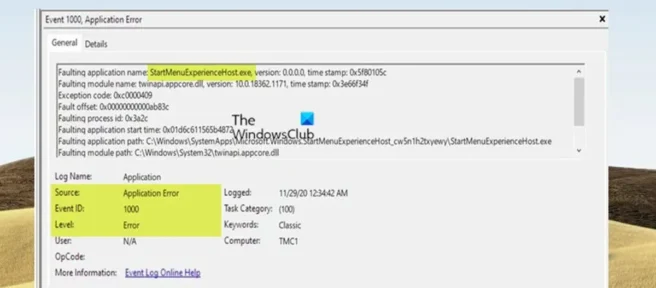
시스템 업데이트/업그레이드 후 시작 메뉴가 작동하지 않거나, 열리거나, 멈추거나, 응답하지 않고 이벤트 뷰어에서 이벤트 ID 1000, 1002 와 함께 StartMenuExperienceHost.exe 오류 가 표시되거나 Windows 11 또는 Windows 10이 설치된 PC의 안정성 모니터에서 이 게시물은 문제 해결에 적용할 수 있는 최상의 솔루션을 찾는 데 도움을 주기 위한 것입니다.
StartMenuExperienceHost.exe는 무엇입니까?
이름이 Start인 StartMenuExperienceHost.exe는 Windows 11/10 시작 메뉴를 관리하는 호스트 OS에 내장된 실행 파일입니다. Windows 10 v1903 이전에는 시작 메뉴가 Windows Shell Experience Host(ShellExperienceHost.exe)에서 처리되었습니다. 예를 들어, 불안정으로 인해 시작 메뉴에 문제가 있는 경우 전체 explorer.exe가 충돌하고 재부팅이 필요할 수 있습니다.
그래서 StartMenuExperienceHost.exe는 시작 메뉴의 성능을 향상시키기 위해 도입되었습니다. 즉, 시작 메뉴에 문제가 발생하면 전체 시스템이나 explorer.exe가 아니라 StartMenuExperienceHost.exe 프로세스만 다시 시작하면 됩니다. 파일은 %SystemDrive%\Windows\SystemApps\Microsoft.Windows.StartMenuExperienceHost_cw5n1h2txyewy 폴더에 있습니다.
StartMenuExperienceHost.exe 오류 1000, 1002
시작 메뉴에 문제가 있고 Windows 11/10 PC의 이벤트 뷰어 또는 안정성 모니터에 오류 1000, 1002 StartMenuExperienceHost.exe가 표시되는 경우 아래 권장 솔루션이 시작 메뉴 문제를 해결하는 데 도움이 되도록 설계되었습니다. 장치에서 이 이벤트를 트리거합니다.
- SFC 및 DISM 스캔 실행
- 시작 메뉴 다시 시작
- Shell Experience 재등록
- twinapi.appcore.dll 파일 재등록
- 업데이트 제거 또는 업데이트 롤백
- 시스템 복원 지점 사용
- Windows 11/10 재설정/재설치
나열된 각 솔루션과 관련된 프로세스에 대한 설명을 살펴보겠습니다.
1] SFC 및 DISM 스캔 실행
SFC 또는 DISM 중에서 먼저 실행할 스캔에 대한 논쟁이 있었습니다. 먼저 수행되는 검사는 SFC 검사를 실행하여 시스템 파일을 먼저 복구할 수 있는지 여부에 따라 다르지만 다음 메시지가 표시되는 경우:
Windows 리소스 보호에서 손상된 파일을 찾았지만 일부를 수정할 수 없습니다. 자세한 내용은 CBS.Log 파일 windir\Logs\CBS\CBS.log에 포함되어 있습니다.
SFC가 복구를 시작하기 위해 파일을 추출하는 WinSxS 폴더가 손상되었을 수 있습니다. 따라서 이 경우 DISM 검사를 실행하여 상태를 복원할 수 있습니다.
스캔 후 깨끗한 상태 보고서를 받으면 SFC를 다시 시작할 수 있습니다. 다른 모든 조건이 동일하다면 SFC 스캔은 손상된 시스템 파일을 성공적으로 복구해야 합니다. 그렇지 않으면 다른 근본적인 문제와 잘못된 Windows 시스템 이미지가 있을 수 있습니다.
2] 시작 메뉴 다시 시작
먼저 시작 메뉴를 다시 시작하고 도움이 되는지 확인합니다. 그렇지 않은 경우 다음 단계와 같이 시작 메뉴를 다시 등록하고 도움이 되는지 확인해야 합니다.
명령 프롬프트 또는 PowerShell을 사용하여 StartMenuExperienceHost.exe를 다시 시작할 수도 있습니다.
3] 쉘 경험치 재등록
관리자 권한 PowerShell 창을 열고 다음 명령을 실행합니다.
Get-appxpackage -all *shellexperience* -packagetype bundle |% {add-appxpackage -register -disabledevelopmentmode ($_.installlocation + “\appxmetadata\appxbundlemanifest.xml”)}
도움이 되었는지 확인하세요.
4] twinapi.appcore.dll 파일 재등록
Windows 11/10 PC에서 이 오류가 발생하면 이벤트 뷰어에서 특정 DLL 파일이 결함이 있는 모듈로 언급됩니다. 이 경우 시나리오에서는 DLL 파일을 twinapi.appcore.dll 이라고 합니다 . 따라서 DLL 파일이 손상된 경우일 수 있습니다. 이 경우 시스템 파일을 다시 등록하거나 Windows Binaries Index의 약자인 Winbindex에서 다운로드한 새 복사본으로 파일을 교체할 수 있습니다. System32 또는 SysWOW64 폴더(해당하는 경우).
DLL 파일을 다시 등록하려면 다음 단계를 따르십시오.
- 관리자 권한으로 명령 프롬프트를 엽니다.
- 관리자 권한 CMD 명령 프롬프트에서 아래 명령을 입력하고 Enter 키를 누릅니다. PathToModule 자리 표시자를 DLL 파일의 전체 경로로 바꿉니다.
regsvr32 twinapi.appcore.dll
- 명령이 성공적으로 실행된 후 CMD 명령줄을 종료합니다. RegSvr32를 얻는 경우. 모듈을 로드하지 못했습니다. 이 게시물을 참조하여 문제를 해결하세요.
5] 업데이트 제거 또는 업데이트 롤백
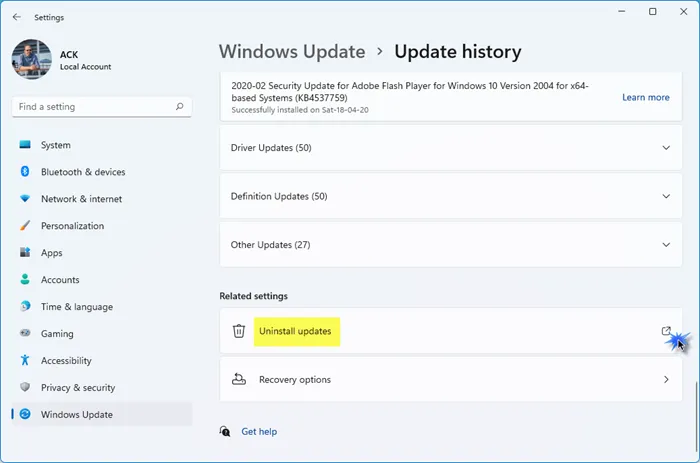
현재 겪고 있는 문제가 최신 Windows 업데이트를 설치한 후 또는 최신 버전의 Windows로 업그레이드한 후 시작된 경우 업데이트를 제거하거나 업데이트를 롤백하여 적절하게 문제를 해결할 수 있습니다. 아마도.
시스템에서 최신 업데이트를 제거하려면 명령줄이나 설정 앱을 통해 제거할 수 있습니다. 명령줄을 통해 Windows 업데이트를 제거하려면 다음 단계를 따르십시오.
- 관리자 모드에서 명령 프롬프트를 엽니다.
- 관리자 권한 CMD 프롬프트에서 아래 명령을 입력하거나 복사하여 붙여넣고 Enter 키를 눌러 Windows 업데이트 기록을 봅니다.
wmic qfe list brief /format:table
- 출력에서 최근에 설치된 업데이트를 확인합니다.
- Windows 업데이트를 제거하려면 아래 명령을 입력하고 Enter 키를 누릅니다. 1234567 자리 표시자를 제거하려는 이전에 제공한 실제 업데이트 번호로 바꿉니다.
wusa /uninstall /kb:1234567
- 완료되면 CMD 프롬프트를 종료합니다.
6] 시스템 복원 지점 사용
문제가 최근에 발생한 경우 다음 단계에 따라 시스템을 이전 시점으로 복원할 수 있습니다.
- Windows 키 + R 을 누릅니다 . 실행 대화 상자를 불러옵니다.
- 실행 대화 상자에서 rstrui를 입력하고 Enter 키를 눌러 시스템 복원 마법사를 시작합니다.
- 초기 시스템 복구 화면에서 다음 을 클릭 합니다.
- 다음 화면에서 더 많은 복원 지점 표시 와 관련된 상자를 선택 합니다.
- 이제 장치에서 문제를 발견하기 전에 복원 지점을 선택하십시오.
- 다음 을 클릭 하여 다음 메뉴로 이동합니다.
- ” 완료 “를 클릭하고 마지막 프롬프트에서 확인하십시오.
7] Windows 11/10 재설정
현재로서는 기록된 이벤트 1000 또는 1002로 인해 시작 메뉴에 문제가 계속 발생하는 경우 유일한 옵션은 먼저 PC를 재설정하고 문제가 해결되는지 확인하는 것입니다.
이 게시물이 도움이 되길 바랍니다!
StartMenuExperienceHost는 바이러스입니까?
StartMenuExperienceHost.exe는 바이러스가 아닙니다. Windows 11/10 및 최신 업데이트를 사용하는 경우 StartMenuExperienceHost.exe에 대해 걱정할 필요가 없습니다. 시작(StartMenuExperienceHost.exe)은 Microsoft에서 만들고 기본 OS에 내장된 실행 파일입니다. 시스템이 불안정하거나 컴퓨터가 감염된 것으로 의심되는 경우 전체 시스템 바이러스 백신 검사를 실행할 수 있습니다.
Microsoft 검색 프로토콜 호스트란 무엇입니까?
SearchProtocolHost.exe는 Windows Search Indexer라는 기본 제공 Windows 기능에 필요한 프로세스입니다. 이 기능은 Windows PC에서 검색 결과를 빠르게 표시하는 데 도움이 되지만 리소스 낭비로 바뀌면 PC 성능이 느려질 수 있습니다.
Microsoft Windows 검색 인덱서는 무엇입니까?
SearchIndexer.exe는 Windows 검색을 위한 파일의 인덱싱을 처리하는 Windows 서비스로, Windows에 내장된 파일 검색 엔진을 구동하고 시작 메뉴 검색 상자, Windows 탐색기 및 라이브러리 기능까지 지원합니다. 모든 파일의 인덱싱을 중지하려면 Windows 검색 서비스를 비활성화하여 인덱싱을 비활성화할 수 있습니다. 여전히 컴퓨터를 검색할 수 있지만 매번 파일을 검색해야 하므로 시간이 더 오래 걸립니다.
출처: Windows 클럽


답글 남기기